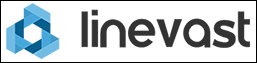Update-Anleitung für die phpBB-Versionen 3.1, 3.2 und 3.3
Beschreibung: Beschreibung der drei verschiedenen Updatemethoden
Kategorie: Wichtig, Installation und Update
Link zu diesem Artikel: Alles auswählen
[url=https://www.phpbb.de/kb/viewarticle?a=108&sid=ec103dc13fff6cf6866b4bc204945f94]Knowledge Base - Update-Anleitung für die phpBB-Versionen 3.1, 3.2 und 3.3[/url]
Das ist eine Update-Anleitung für die phpBB-Versionen 3.1, 3.2 und 3.3. Für ein Upgrade von 3.0 auf eine höhere Version gibt es diese Anleitung: phpBB 3.2/3.3 - Upgrade von phpBB 3.0
Es gibt mehrere Möglichkeiten, das Update durchzuführen. Die empfohlene Methode ist das manuelle Update. Daneben gibt es noch das Update via automatischem Updater und das Update über die Kommandozeile. Diese beiden letzteren Methoden sollte nur von erfahrenen Usern durchgeführt werden.
Für alle drei Updatemethoden sind folgende Vorbereitungsarbeiten notwendig:
- Systemvoraussetzungen prüfen. Darauf achten, dass die entsprechende PHP-Version installiert ist.
- Verwendete Styles und Extensions in einem Testforum mit der neuen phpBB-Version ausprobieren
- Board in den Wartungsmodus versetzen (deaktivieren via ACP).
- Backup erstellen (Datenbank und Dateien). Siehe auch: MySQL Backup
- Das aktuelle deutsche Komplettpaket herunterladen und entpacken.
- Die Datei
config.phpaus dem entpackten Komplettpaket löschen. - Extensions deaktivieren (optional).
- Alle Styles außer prosilver deaktivieren.
- Captchas ausschalten oder auf phpBB-Standard setzen.
Sicherheitshalber sollte die gewählte Variante an einer Kopie des Boards durchgespielt werden, um mögliche Probleme beim späteren Update des Live Boards bereits im Vorfeld erkennen und ausschließen zu können.
Um eine Kopie eures Boards zu erstellen, könnt ihr die Anleitung aus Mit dem Board umziehen nutzen
Um eine Kopie eures Boards zu erstellen, könnt ihr die Anleitung aus Mit dem Board umziehen nutzen
Aufgrund der weiterentwickelten Codebasis kann es beim Einsatz bestimmter Extensions zu Inkompatibilitäten beim Betrieb unter einer höheren phpBB-Version kommen. Es wird daher angeraten, noch vor dem eigentlichen Update die im Board installierten Extensions auf bestehende Kompatibilität mit der neuen phpBB-Version zu prüfen, und gegebenenfalls bis zur Aktualisierung zu deaktivieren, oder, falls erforderlich, komplett zu deinstallieren (deaktivieren + Arbeitsdaten löschen).
Gleiches gilt für neben prosilver vorhandene weitere Styles.
Gleiches gilt für neben prosilver vorhandene weitere Styles.
Das manuelle Update
- Im entpackten Komplettpaket folgende Verzeichnisse löschen:
files/images/store/- optional
.htaccess(falls modifiziert, z.B. um ein Portal als Startseite zu deklarieren) - und falls noch nicht geschehen die Datei
config.php
- Im Hauptverzeichnis des Boards alle Dateien und Ordner löschen außer:
config.php.htaccess(falls modifiziert)/files/images- Optional:
/ext=> falls er Extensions enthält - Optional:
/styles=> falls er weitere Styles neben prosilver enthält - Optional:
/store=> falls er Backups enthält. Wichtig: sollte der Ordner Dateien enthalten, die aufinstall_config.php,*.lockodermigration*enden , so musst du diese zwingend aus diesem Ordner löschen.
- Die Dateien des Komplettpakets hochladen. Die mögliche Frage zum Überschreiben von Dateien bejahen und Verzeichnisse integrieren, NICHT überschreiben, falls danach gefragt wird.
- Im Browser die Adresse des Installationsordners aufrufen =>
<pfad_zum_board>/install/app.php.
Alternativ kann die Installation auch über diese URL<pfad_zum_board>/install/gestartet werden. - Rechts oben zu Deutsch als Sprache wechseln.
- Links oben Aktualisieren anklicken.
- Datenbankupdate durchführen auswählen. (Die Warnung, dass kein gültiges Update-Verzeichnis gefunden wurde, ignorieren!)
- Wenn das Update erfolgreich war, den Ordner
/install/vom Server löschen. - Die Extensions nacheinander einzeln wieder aktivieren und Funktion prüfen.
- Die Styles wieder aktivieren.
- Wartungsmodus wieder aufheben (im Administrationsbereich unter
Allgemein/Board-EinstellungenBoard wieder aktivieren.)
Update via Geänderte-Core-Dateien Updater
- Im Hauptverzeichnis des Boards folgende Ordner löschen:
/docs/vendor
- Die Dateien des Komplettpakets hochladen.
- Im Browser die Adresse des Installationsordners aufrufen =>
<pfad_zum_board>/install/.
Alternativ kann die Installation auch über diese URL<pfad_zum_board>/install/app.phpgestartet werden - Rechts oben zu Deutsch als Sprache wechseln.
- Links oben Aktualisieren anklicken
- Manuelle Aktualisierung:
Den Ordner mit den geänderten Dateien herunterladen und entpacken. Die Ordner und Dateien per FTP ins Hauptverzeichnis hochladen. - Automatische Aktualisierung über FTP:
Bei dieser Methode werden die geänderten Daten automatisch in die Verzeichnisse der phpBB-Installation geschrieben. Hierzu müssen in einem späteren Schritt die FTP-Anmeldedaten angegeben werden - bitte bereithalten.
- Manuelle Aktualisierung:
- Nach der automatischen Prüfung der Systemvoraussetzungen bei Umfang des durchzuführenden Updates die Option
Die Dateien und die Datenbank aktualisierenwählen und bestätigen. - Bei Methoden zur Dateiaktualisierung die Optionen wie folgt setzen und absenden:
- Methode zur Datei-Aktualisierung => Geänderte Dateien in Archiv herunterladen
- Archiv-Format für Download auswählen => .zip
- Die Dateien werden nun mit den Dateien der zu installierenden Version verglichen.
Das Ergebnis dieser Prüfung wird wie folgt angezeigt:- Zu löschende Dateien:
alle Dateien der alten Installation, die in der neuen Version nicht mehr vorhanden sind und daher entfernt werden müssen. - Geänderte Dateien:
alle modifizierten Dateien, die mit den neuen Dateien verzahnt werden müssen. - Neu hinzuzufügende Dateien:
alle hinzugekommenen Dateien. - Nicht geänderte Dateien:
enthält alle Dateien, die unverändert übernommen werden können.
- Zu löschende Dateien:
- Nach Bestätigung werden die Dateien aktualisiert und ein Ordner mit den adaptieren Dateien erstellt. Den Ordner herunterladen und entpacken.
- Die entpackten Ordner und Dateien ins Hauptverzeichnis hochladen und eventuell vorhandene Altdateien dabei überschreiben lassen
- Die Daten erneut prüfen. Sollten beim ersten Durchgang nicht alle geänderten Dateien korrekt erfasst worden sein, kannst du hier den Vorgang Download > entpacken > hochladen wiederholen
- Nach Upload der Dateien auf mit Update fortfahren klicken und das Datenbankupdate starten.
- Wenn das Update erfolgreich war, den Ordner
/install/vom Server löschen. - Die Extensions wieder aktivieren.
- Die Styles wieder aktivieren.
- Wartungsmodus wieder aufheben
Update über das Command Line Interface (CLI / Kommandozeile)
- Identisch mit den Schritten (1) und (2) des manuellen Updates.
- Die Punkte (3) bis (6) des manuellen Updates entfallen und werden ersetzt durch:
Im Verzeichnis/install/eine Dateiconfig.ymlerstellen mit folgendem Inhalt:Zur Konsole wechseln und im OrdnerCode: Alles auswählen
updater: type: db_only/install/diephpbbcli.phpaufrufen. Abhängig von der Serverkonfiguration sind zwei Varianten möglich:Code: Alles auswählen
./phpbbcli.php update config.ymlCode: Alles auswählen
php ./phpbbcli.php update config.yml
- Weiter mit den Schritten (7) bis (10) des manuellen Updates